Cap màn hình máy tính laptop là gì? Cách cap màn hình máy tính
Cap màn hình là một trong những tính năng cơ bản và rất cần thiết, tiện lợi của máy tính laptop. Tuy nhiên cap màn hình máy tính laptop là gì? Bạn đã biết cách cap màn hình PC chưa? Hãy cùng MAYTINHGAME tìm hiểu qua bài viết dưới đây nhé!
Cap màn hình máy tính laptop là gì?
Cap màn hình PC máy tính laptop là một tính năng chụp màn hình được tích hợp trên máy tính, laptop. Tương tự như chụp màn hình điện thoại, cap màn hình PC máy tính laptop cũng có thể chụp được toàn bộ màn hình.
Ngoài ra, cap màn hình PC máy tính laptop còn cho phép người sử dụng có thể chỉnh sửa, chỉ cap lại một phần màn hình máy tính. Có thể nói, đây là một tính năng vô cùng tiện lợi đem lại tiện ích cho người dùng, nó vừa giúp bạn có thể lưu giữ liệu quan trọng để tiện xem lại, vừa có thể chụp để gửi nhanh chóng các thông tin trên màn hình máy tính của mình cho người khác khi cần.

Cách cap màn hình máy tính
Khi mới sử dụng máy tính, nhiều người luôn bối rối khi không biết làm sao để có thể cap màn hình PC máy tính của mình một cách nhanh và dễ nhất. Hoặc cũng có nhiều người thắc mắc các hãng máy máy tính khác nhau thì cách chụp màn hình có khác nhau hay không.
Thực tế là có, tùy từng hãng máy tính hay mà sẽ có cách cap màn hình PC máy tính khác nhau. Trong bài viết này, mình sẽ giới thiệu cho các bạn về cách cap màn hình pc máy tính của một số máy tính phổ biến bao gồm: cap màn hình win 10, cap màn hình máy tính Dell, cap màn hình máy tính HP, cap màn hình macbook, cap màn hình PC.
Cap màn hình win 10, màn hình máy tính Dell và HP hay PC
Máy tính Dell, máy tính HP và PC cùng dùng chung hệ điều hành Windows. Do đó cap màn hình máy tính Dell, cap màn hình máy tính HP, cap màn hình PC sử dụng win 10 cũng sẽ tương tự như cách cap màn hình win 10.
Ở đây, để cap được màn hình có rất nhiều cách khác nhau như chụp bằng Snip&Sketch; Snipping tool; dùng phím PrtScn; dùng tổ hợp phím Windows + Print Screen, dùng tổ hợp phím Windows+shift+ S, dùng tổ hợp phím Alt+Print Screen. Chúng ta sẽ cùng đi tìm hiểu về từng cách này nhé.
– Cắt & Phác thảo
Snip & Sketch là một công cụ giúp người dùng chụp ảnh một cách dễ dàng và nhanh chóng. Từ cửa số Snip & Sketch, nhấp vào New ở phía trên cùng bên trái để bắt đầu cap màn hình.
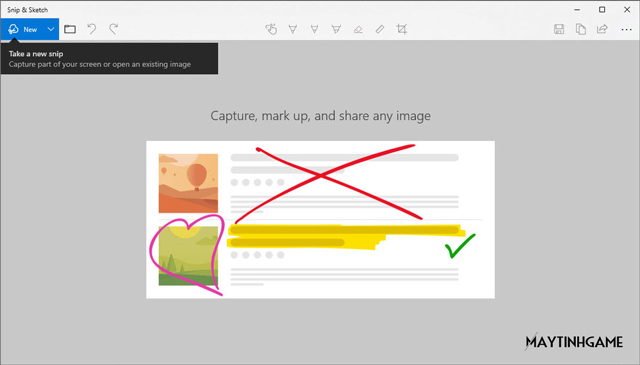
Tiếp theo, khi cửa sổ Snip & Sketch biến mất, ta sẽ thấy được một menu nhỏ đầu màn hình cho phép bạn chụp. Bạn có thể tùy ý lựa chọn chụp hình chữ nhật, chụp tự do hay chụp toàn màn hình.
Sau khi chụp có thể tìm ảnh ở Snip & Sketch và chỉnh sửa theo ý thích của bạn.
– Công cụ cắt
Đây là một công cụ cap màn hình máy tính phổ biến đã xuất hiện từ phiên bản Windows Vista. Có thể gõ Snipping tool trên thanh tìm kiếm và khởi chạy công cụ.
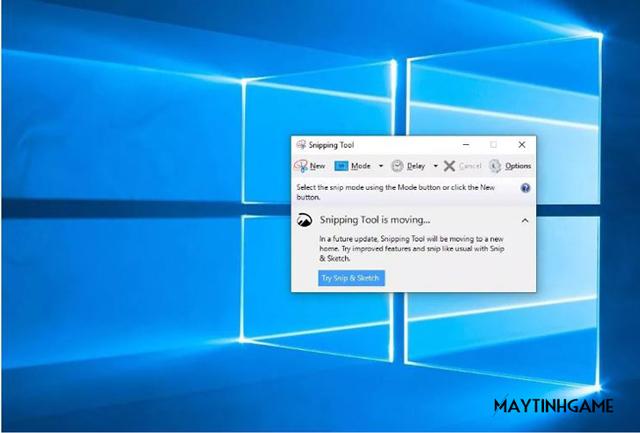
Nhấn nút New ở góc bên trái công cụ và bắt đầu cap màn hình. Tùy vào nhu cầu mà bạn có thể lựa chọn chụp ảnh theo vùng mong muốn hoặc toàn bộ màn hình và cũng có thể sửa ảnh ngay sau khi cap màn hình.
– Dùng phím PrtScn
Dùng phím này sẽ giúp bạn có thể chụp toàn bộ màn hình. Đôi khi trên máy tính phím này sẽ là phím PrtScn.
Ảnh sau khi chụp không lưu dạng tệp mà được sao chép vào bộ nhớ tạm, bạn có thể mở công cụ chỉnh sửa ảnh, dán ảnh vào và chỉnh sửa rồi lưu tệp ảnh đó.

– Dùng tổ hợp phím Windows+Print Screen
Ta có thể chụp toàn bộ màn hình và sau đó tự động được lưu ảnh bằng cách nhấn tổ hợp phím Windows+Print Screen. Màn hình sẽ nhanh chóng mờ đi cho biết nó đã vừa tự chụp ảnh và có thể lấy ảnh trong thư mục Pictures.
– Dùng tổ hợp phím Windows + shift+ S
Có thể sử dụng tổ hợp phím Windows + shift+ S để chụp ảnh màn hình với Snip & Sketch.
Lúc này màn hình sẽ mờ đi và thấy được menu nhỏ trên đầu màn hình. Sau đó chụp tương tự như ở cách thứ nhất.
– Dùng tổ hợp phím Alt + Print Screen
Để chụp nhanh cửa sổ đang hoạt động trên màn hình máy tính, sử dụng phím tắt Alt+PrtScn.
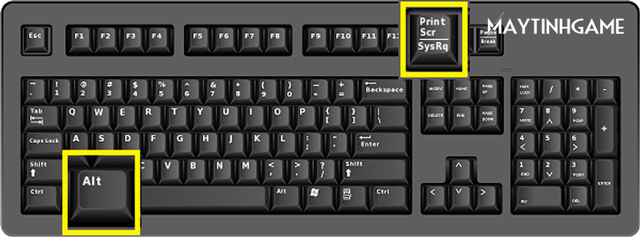
Ảnh màn hình sẽ được chụp và sao chép vào bộ nhớ tạm. Có thể mở ảnh bằng trình chỉnh sửa ảnh sau đó lưu ảnh đó thành tệp.
Cap màn hình macbook
– Cách cap toàn màn hình macbook
Để có thể cap được toàn màn hình macbook, ta nhấn tổ hợp phím Shift + Command + 3. Sau đó ảnh chụp màn hình sẽ được lưu tự động ở trên màn hình chính.

– Cách cap một phần màn hình macbook tùy chọn
Bước 1: Sử dụng tổ hợp phím Shift+Command+4. Lúc này bạn sẽ thấy con trỏ chuột thay đổi thành hình chữ thập.
Bước 2: Di chuyển chữ thập đó đến vùng muốn chụp và kéo chọn vùng cần chụp. Trong khi kéo, tay giữ phím Shift hoặc Option.
Khi chọn xong bạn thả chuột và ảnh sẽ tự động được lưu.
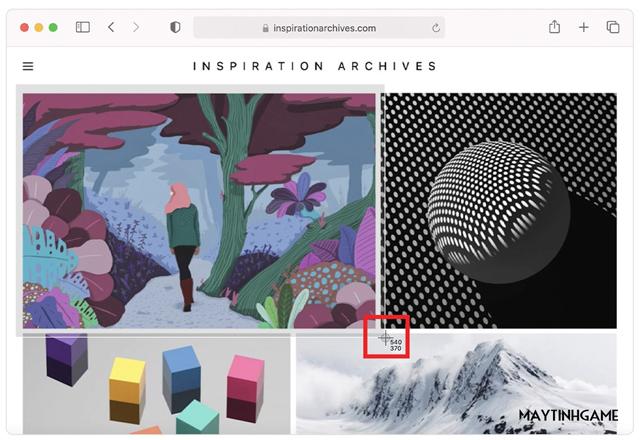
Trên đây, MAYTINHGAME đã giới thiệu cho các bạn về cách cap màn hình máy tính laptop nhanh và thuận tiện nhất. Hy vọng cách bạn đã lựa chọn được cho mình những cách cap màn hình phù hợp, từ đó hỗ trợ cho việc sử dụng máy tính được thuận tiện hơn.

